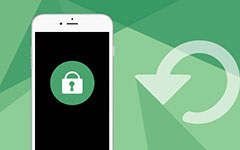Nejlepší metody pro obnovení továrního nastavení iPhone 12/11 / X / 8/7/6/5

Pokud máte nějaké vážné chyby v iPhone, jako je například bílá obrazovka smrti, sluchátka nefungují, musíte místo toho resetovat iPhone. Společnost Apple poskytuje některé způsoby, jak obnovit tovární nastavení zařízení iPhone nebo jiného zařízení iOS. Všechny výchozí metody však odstraní veškerý obsah a nastavení iPhone. Jaké by měly být nejlepší metody obnovení továrního nastavení iPhone? Článek vysvětluje některé často používané metody, jak se zbavit problému. Podívejte se podrobně na metody z článku.
Bez ohledu na řešení, které provedete, je třeba zálohovat soubory iTunes nebo iCloud, pokud je to možné. Pokud jde o komplikovanou strukturu iPhone, obnovení továrního nastavení iPhone může vyřešit náhodné problémy, jako je iPhone v uvíznutí, vypadá pomalý nebo špatný výkon. Ale bude to také vymazat iPhone a vymazat všechna data, což je důvod, proč je zálohování iPhone je tak důležité pro tovární reset iPhone.
Část 1: Jak obnovit tovární reset iPhone (bez ztráty dat)
Je obnoven tovární reset iPhone jediný způsob, jak získat přístupový kód a opravit tyto důležité chyby? Jen klidně a nejprve zvážit další. Pokud existují některé důležité údaje, které ještě nemáte zálohovat, reset iPhone by měl být poslední volbou. Tak co by mělo být nejlepší? Tipard Nástroj pro obnovu systému iOS je konečným řešením, jak získat iPhone zpět do normálu. Stačí se podívat na proces obnovení továrního nastavení iPhone.
Stáhněte a nainstalujte program
Musíte stáhnout a nainstalovat systém Recovery systému Tipard iOS. Poté připojte iPhone k počítači pomocí kabelu USB a spusťte program v počítači.
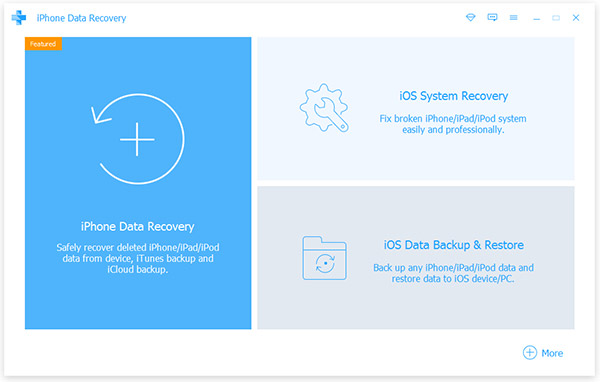
Zjišťovat informace o iPhone
A pak zkontrolujete informace o iPhone, například typ zařízení, informace o verzi a další informace. Klepnutím na tlačítko "Opravit" skenujete a analyzujete svůj iPhone.
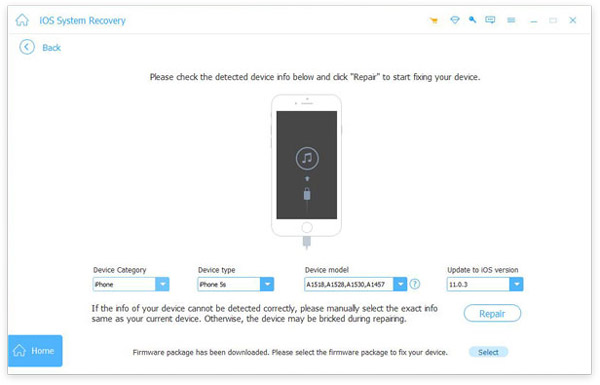
Operační systém opravy iPhone
Program si stáhne nějaké záplaty, aby tento problém vyřešil a vrátil iPhone do normálního stavu. Mělo by být nejlepší alternativou pro tovární reset iPhone.
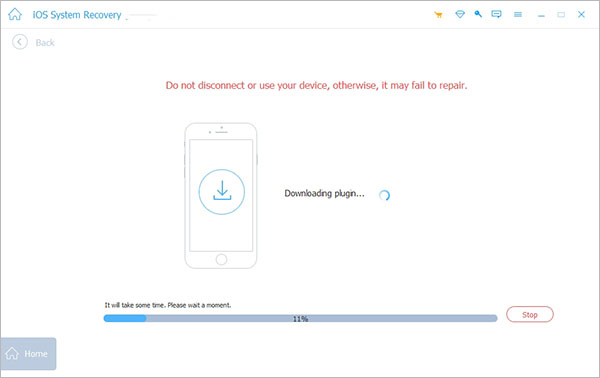
Mělo by to být nejlepší řešení pro obnovení továrního nastavení iPhone, které nepotřebujete pro přístupový kód. Můžete zachovat tolik důležitých souborů, kolik můžete. A co je ještě důležitější, nebudou poškozovat baterii nebo schopnost iPhone.
Část 2: Jak obnovit tovární reset iPhone na iTunes
Je to další způsob, jak obnovit tovární reset iPhone bez přístupového kódu. Stačí se ujistit, že jste zálohovali obsah iPhone předem. Tato metoda vyřeší problémy se zhroucením, zmrazením nebo jinými problémy, ale i vymazání nastavení a obsahu iPhone.
Krok 1: Připojte iPhone k počítači
Připojte iPhone k počítači pomocí kabelu USB. Obvykle se iTunes spustí automaticky. Pokud však potřebujete obnovit tovární reset iPhone bez přístupového kódu, měli byste iPhone předem resetovat.
Tipy: Stiskněte a podržte tlačítka "Sleep / Wake" a Home současně. Nerozpouštějte, když uvidíte logo Apple. Držte obě tlačítka, dokud se neobjeví obrazovka režimu obnovy.

Krok 2. Obnovte iPhone z továrního nastavení
Jakmile spustíte iTunes, najdete možnost "Obnovit iPhone ...", klikněte na možnost a je třeba potvrdit pomocí možnosti "Obnovit" tovární reset iPhone, který vymaže všechna vaše média a další data.
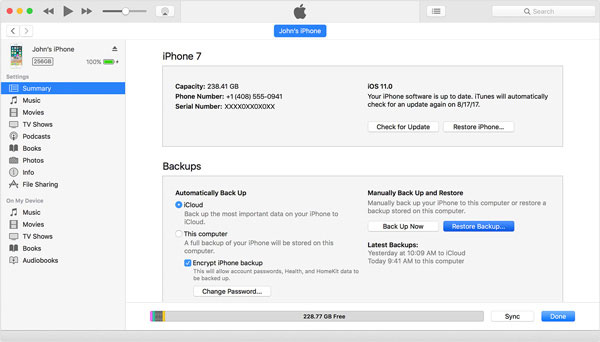
Krok 3: Proces aktualizace softwaru pro iPhone
A pak v okně aktualizace softwaru pro iPhone můžete kliknutím na tlačítko "Další" pokračovat. Před klepnutím na tlačítko "Souhlasím" si přečtěte důležité informace o produktech, abyste mohli přijmout licenční podmínku a nadále stahovat nejnovější iOS.
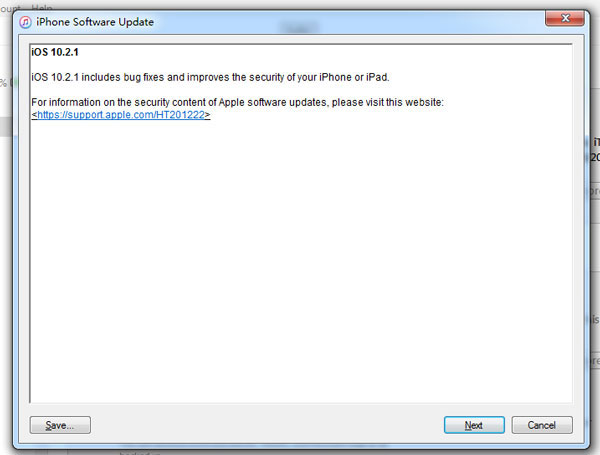
Krok 4: Tovární reset iPhone s novým iOSem
Trvá několik minut, než si stáhnete nový systém iOS a obnovíte tak tovární nastavení pro iPhone. Po restartu iPhone musíte stáhnout všechny aplikace a znovu zadat všechna nastavení a heslo.
Stačí provést jinou kontrolu obnovení továrního nastavení iPhone již problém opravil nebo ne. A pak můžete obnovit záložní soubory z iTunes nebo iCloud. Ale měly by být nějaké soubory, které se nikdy nevrátíte.
Část 3: Jak obnovit tovární nastavení iPhone v Nastavení
Pokud stále máte přístup k nastavení iPhone, resetovat tovární reset iPhone v nastavení by měla být nejjednodušší metoda. Pokud jde o případ, měli byste nejprve zálohovat iPhone s iTunes nebo iCloud, který po procesu můžete obnovit některé důležité údaje. Metoda bude používat výlučně iPhone k provedení odstraňování dat a obnovení továrního nastavení.
Krok 1: Přístup k aplikaci "Nastavení" z domovské obrazovky iPhone. Potom klepněte na možnost "Obecné".
Krok 2: Přejděte dolů do dolní části obrazovky Obecné a zvolte "Reset", klepněte na "Vymazat veškerý obsah a nastavení" na tovární reset iPhone.
Krok 3: Poté můžete zadat přístupový kód a potvrdit volbu "Vymazat iPhone". Čas potřebný k obnovení nastavení z výroby iPhone musí trvat déle.
Pokud právě zapomenete na přístupový kód iPhone, musíte před návratem do výchozího nastavení iPhone zadat režim Obnovení. Stejně jako metoda obnovení továrního nastavení iPhone s iTunes, můžete opravit některé problémy iPhone s touto metodou.
Proč investovat do čističky vzduchu?
Pokud máte nějaké potíže s iPhone, je třeba obnovit tovární reset iPhone. Mělo by být účinné, pokud váš iPhone zmrzne nebo trpí některými problémy, které nemůžete identifikovat. Tipard Systém iOS Recovery by měl být nejlepší metodou k vyřešení všech problémů, které by měly být tou nejlepší alternativou pro iPhone pro tovární reset. Samozřejmě se také můžete dozvědět více podrobností o procesu obnovení továrního nastavení iPhone z nastavení nebo iTunes. Pokud máte nějaký jiný dotaz týkající se tématu, můžete v komentářích sdílet další podrobnosti.